文章详情页
腾讯会议中怎么上传会议文档?腾讯会议上传文档表格的技巧
浏览:99日期:2023-09-07 11:10:56
腾讯会议中怎么上传会议文档?腾讯会议在开会的时候,想要使用一些文件,该怎么上传这些文件呢?下面我们就来看看腾讯会议上传文档表格的技巧,需要的朋友不要错过哦。
腾讯会议上传文档表格的技巧
1、首先,打开手机桌面登录腾讯会议APP。
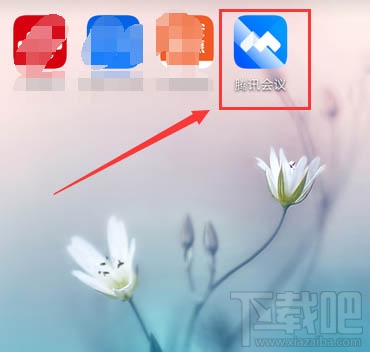
2、进入软件首页,点击“加入会议”或“快速会议”。
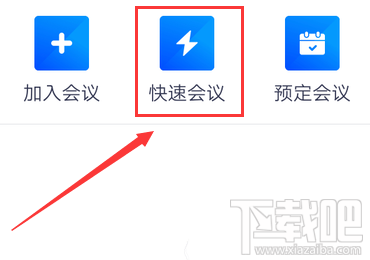
3、会议主界面,点击右下角的三个小点“更多”。
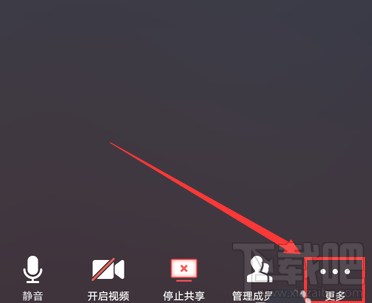
4、弹出菜单窗口,点击“会议文档”。
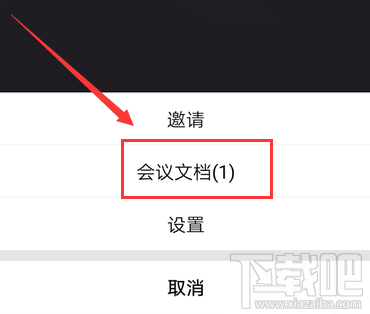
5、会议文档界面,点击“新建文档”或“新建表格”。
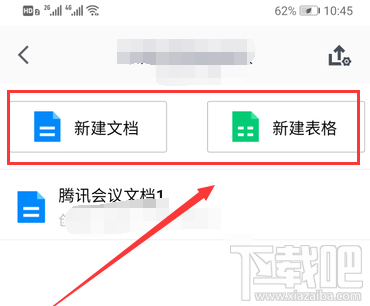
6、创建界面,输入文档内容,点击右上角三条横杆。
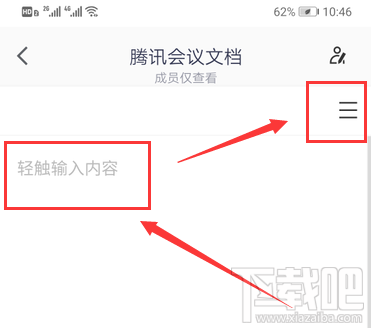
7、弹出菜单窗口,点击“重命名”,命名文档标题。
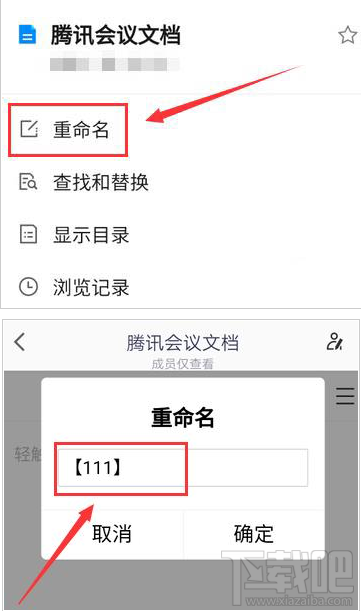
8、返回新建文档界面,在列表中就可以看到上传的文档了。
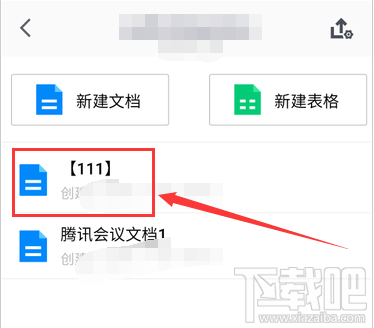
以上就是腾讯会议上传文档表格的技巧,希望大家喜欢,请继续关注好吧啦网。
标签:
腾讯
相关文章:
排行榜

 网公网安备
网公网安备